Kuinka kopioida koko linkki Safari iPhonessa

iOS 15:llä on mahdollisuus kopioida kaikki avoimet linkit Safarissa sen sijaan, että se voisi kopioida kirjanmerkkejä Safarissa kuten ennen.

iOS 15:llä on mahdollisuus kopioida kaikki avoimet linkit Safarissa sen sijaan, että se voisi kopioida vain verkkosivustolinkkejä Safarin kirjanmerkkeihin kuten ennen. Sitten voit välittömästi saada kaikki verkkosivustolinkit Safarissa jaettavaksi muiden kanssa, tai tallentaa avoimet verkkolinkit muihin tarkoituksiin. Alla oleva artikkeli opastaa sinua kopioimaan koko linkin Safari iPhonessa.
Ohjeet kaikkien linkkien kopioimiseen Safari iPhonessa
Vaihe 1:
Avaa ensin Safari-selain iPhonessasi ja avaa sitten verkkosivustoja ja selaa tavalliseen tapaan.
Napsauta seuraavaksi Safari-selaimen pääliittymässä välilehtikuvaketta näytön oikeassa alakulmassa. Napsauta sitten alla olevien avoimien välilehtien määrää alla olevan kuvan mukaisesti.

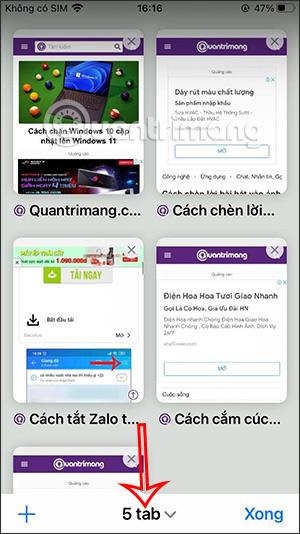
Vaihe 2:
Tämä aika näyttää välilehtiryhmän käyttöliittymän, jotta voit säätää avointa välilehteä Safari-selaimessa. Napsauta sanaa Muokkaa alla olevan kuvan mukaisesti ja napsauta sitten kolmen pisteen kuvakepainiketta Safari-selaimen avoimien välilehtien kokonaismäärän oikealla puolella.
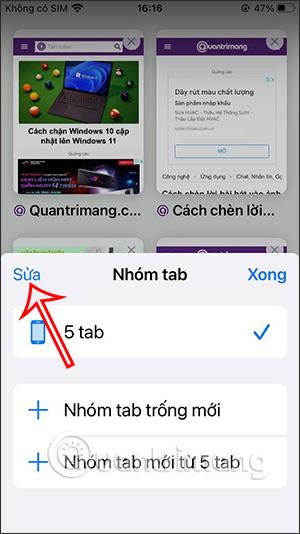
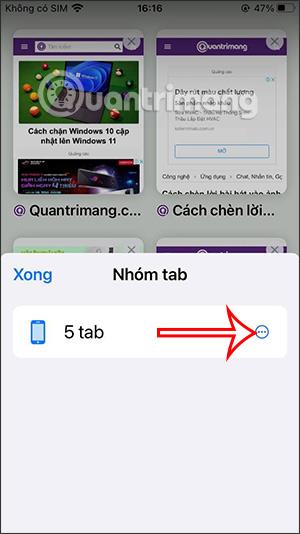
Vaihe 3:
Nyt näemme Kopioi linkki -vaihtoehdon kopioidaksesi kaikki verkkosivustolinkit, joita avaat Safari-selaimella.

Vaihe 4:
Avaamme minkä tahansa asiakirjasovelluksen iPhonessa, kuten muistiinpanosovelluksen. Seuraavaksi sinun tarvitsee vain liittää kaikki linkit tähän käyttöliittymään.
Tämän seurauksena sinulla on käytettävissäsi kaikki avoimet verkkosivustolinkit Safari-selaimessa.
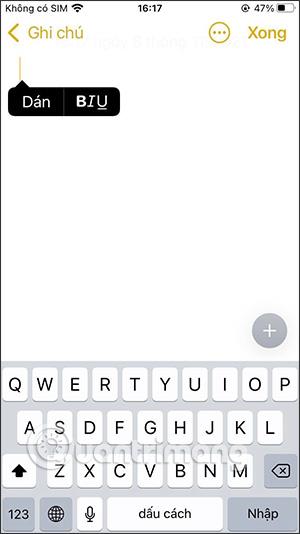
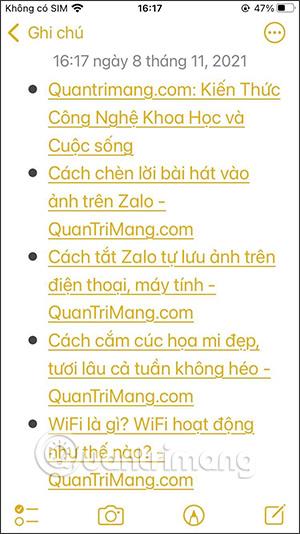
Opetusvideo linkkien kopioimisesta Safari iPhonessa
Sound Check on pieni mutta varsin hyödyllinen ominaisuus iPhone-puhelimissa.
iPhonen Photos-sovelluksessa on muistiominaisuus, joka luo kokoelmia valokuvista ja videoista musiikin kanssa, kuten elokuva.
Apple Music on kasvanut poikkeuksellisen suureksi julkaisunsa jälkeen vuonna 2015. Se on tähän mennessä maailman toiseksi suurin maksullinen musiikin suoratoistoalusta Spotifyn jälkeen. Musiikkialbumien lisäksi Apple Music tarjoaa myös tuhansia musiikkivideoita, 24/7-radioasemia ja monia muita palveluita.
Jos haluat taustamusiikkia videoihisi tai tarkemmin sanottuna äänittää soivan kappaleen videon taustamusiikkina, on olemassa erittäin helppo ratkaisu.
Vaikka iPhonessa on sisäänrakennettu sääsovellus, se ei toisinaan tarjoa tarpeeksi yksityiskohtaisia tietoja. Jos haluat lisätä jotain, App Storessa on paljon vaihtoehtoja.
Albumeista olevien kuvien jakamisen lisäksi käyttäjät voivat lisätä valokuvia jaettuihin albumeihin iPhonessa. Voit lisätä kuvia automaattisesti jaettuihin albumeihin ilman, että sinun tarvitsee työskennellä albumista uudelleen.
On kaksi nopeampaa ja yksinkertaisempaa tapaa asettaa ajastin/ajastin Apple-laitteellesi.
App Storessa on tuhansia upeita sovelluksia, joita et ole vielä kokeillut. Yleisimmät hakutermit eivät välttämättä ole hyödyllisiä, jos haluat löytää ainutlaatuisia sovelluksia, eikä ole hauskaa aloittaa loputonta vierittämistä satunnaisten avainsanojen avulla.
Blur Video on sovellus, joka sumentaa kohtauksia tai mitä tahansa sisältöä, jonka haluat puhelimeesi, jotta voimme saada haluamamme kuvan.
Tämä artikkeli opastaa sinua asentamaan Google Chromen oletusselaimeksi iOS 14:ssä.









